Schritt 1
Setzt die Vordergrundfarbe auf hell blau und die Hintergrundfarbe auf weiss.
Wendet danach auf Filter / Rendering - Filter / Wolken.
|
|
Schritt 2
Drückt jetzt strg + t (frei transformieren) und zieht das untere Kästchen (in der mitte) nach oben zu der Mitte. So, wenn ihr den oberen Schritt gemacht habt, geht auf Bearbeiten / Transformieren / Perspektivisch verzerren ... und zieht die obere Ecke nach aussen (weit aus dem Bild rand hinaus).
|
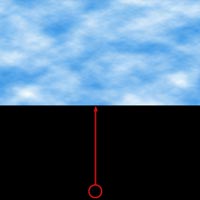
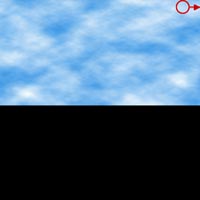
|
Schritt 3
Ihr könnt die Wolken danach noch mit (strg + u; strg + m; strg + b) verfeinern und schon ist die Texture fertig.

Habt ihr noch Fragen zum Tutorial Realistische Wolken für Photoshop, dann könnt ihr diese entweder im Forum oder im IRC - Chat ( #fxencore.de ) stellen. |

|
|

Habt ihr noch Fragen zum Tutorial Realistische Wolken für Photoshop, dann stellt diese im fxencore Forum:
 Zum fxencore Forum
Zum fxencore Forum

